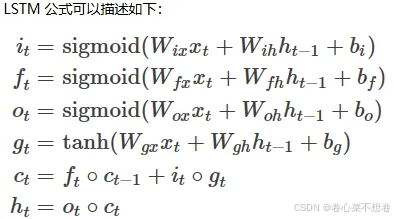Camera Raw “编辑”模块中的校准 Calibration面板设计初衷是校准相机所采集的 R、G、B 色彩信息,使相机的 RGB 色域范围尽可能与标准 RGB 色域范围重合。不过,现在多用于创意调色。通过调整红、绿、蓝三个原色的色相和饱和度,以及阴影的色调,改变照片的整体色彩平衡和表现。
◆ ◆ ◆
使用方法与技巧
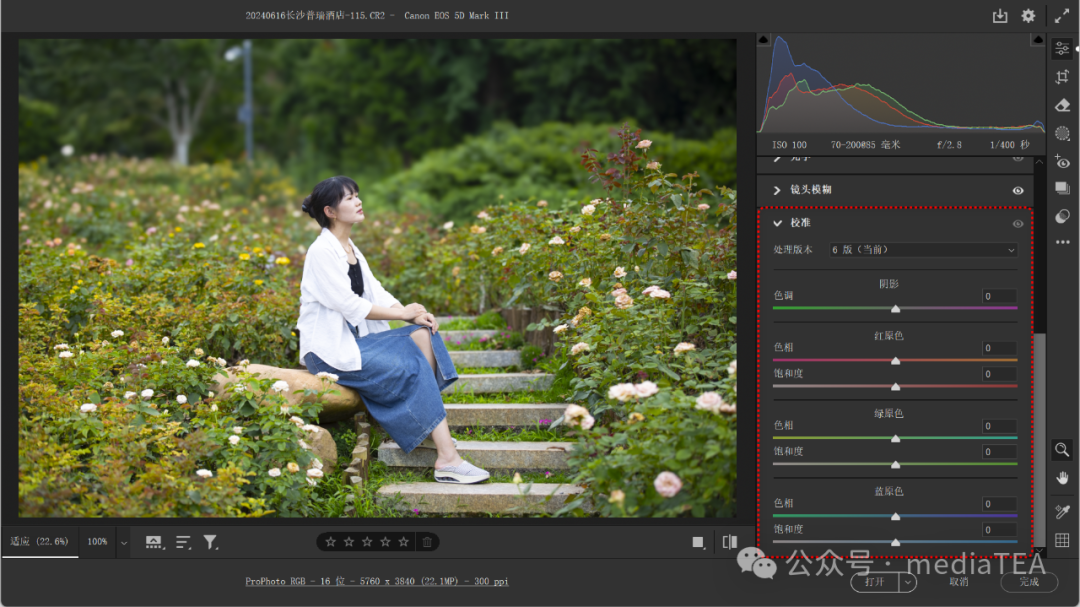
1、Camera Raw 的处理版本
不同的版本提供了不同的色调控制以及降噪功能,这可能会引起同一面板中的参数和功能有所不同。
一般选用有更多改进和更多功能的最新版本。
2、创意调色
现代相机采集色彩的能力基本上都可以达到指定的色域空间的要求,因此,“标准”面板可能失去了它纠正颜色偏差的功能。不过,我们可将其应用到后期调色上,比如增强图像的风格效果或者进行创意调整。
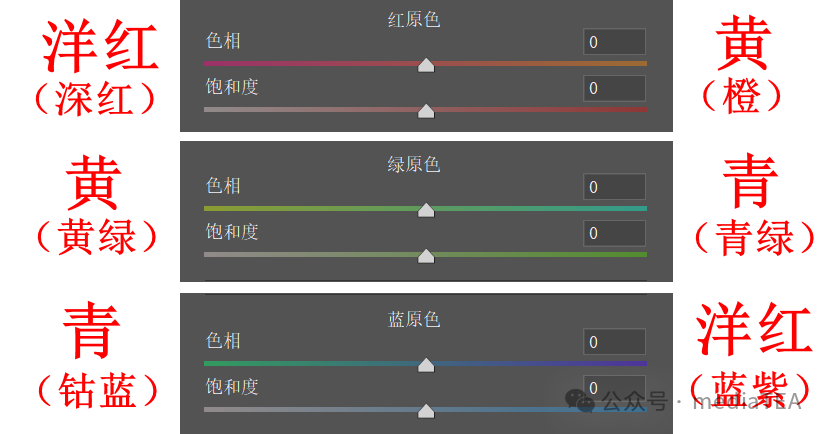
上图给出了原色色相条两端的颜色。
“色相”滑块滑向谁,颜色就偏向谁,此色就变多,它的互补色也变多。
指示条另一侧的颜色变少且饱和度降低。
“饱和度”滑块向右增加饱和度,其中该原色的饱和度增加最多,其它颜色的饱和度增加的量依次减少,该原色的互补色的饱和度增量最少。
“饱和度”滑块向左减少饱和度,其中该原色的饱和度减少最多,其它颜色的饱和度依次减少,该原色的互补色的饱和度变化最少。
请参阅:
《Camera Raw:校准面板(应用篇)》
◆ ◆ ◆
面板参数说明
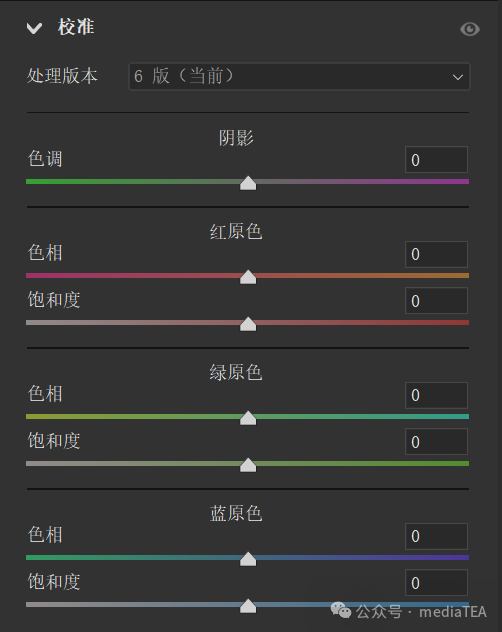
处理版本
Process
选择 Camera Raw 调整和渲染照片的技术版本。
默认为已经安装好的最新版本。
阴影
Shadows
调整照片阴影部分的色调,使其偏向绿色或洋红色。
不同的镜头和传感器在拍摄时,可能会在阴影区域引入轻微的色偏,偏绿色或偏紫色。可以使用此项手动校正这些色偏,确保阴影部分的色彩更加准确。
在一些光照条件下,尤其是在混合光源环境中,阴影部分的颜色可能会受到影响,导致色偏。对阴影区域进行细微的色调校正,保证照片整体的色彩平衡。
除了技术校正,“阴影”参数还可以用于创造性的调色。
例如,通过故意使阴影区域偏绿或偏紫,可以实现特定的艺术效果,增强照片的氛围和情感表达。
红原色
Red Primary
调整红原色的色相 Hue和饱和度 Saturation。

绿原色
Green Primary
调整绿原色的色相 Hue和饱和度 Saturation。

蓝原色
Blue Primary
调整蓝原色的色相 Hue和饱和度 Saturation。

请参阅:
《Camera Raw:校准面板(原理篇)》
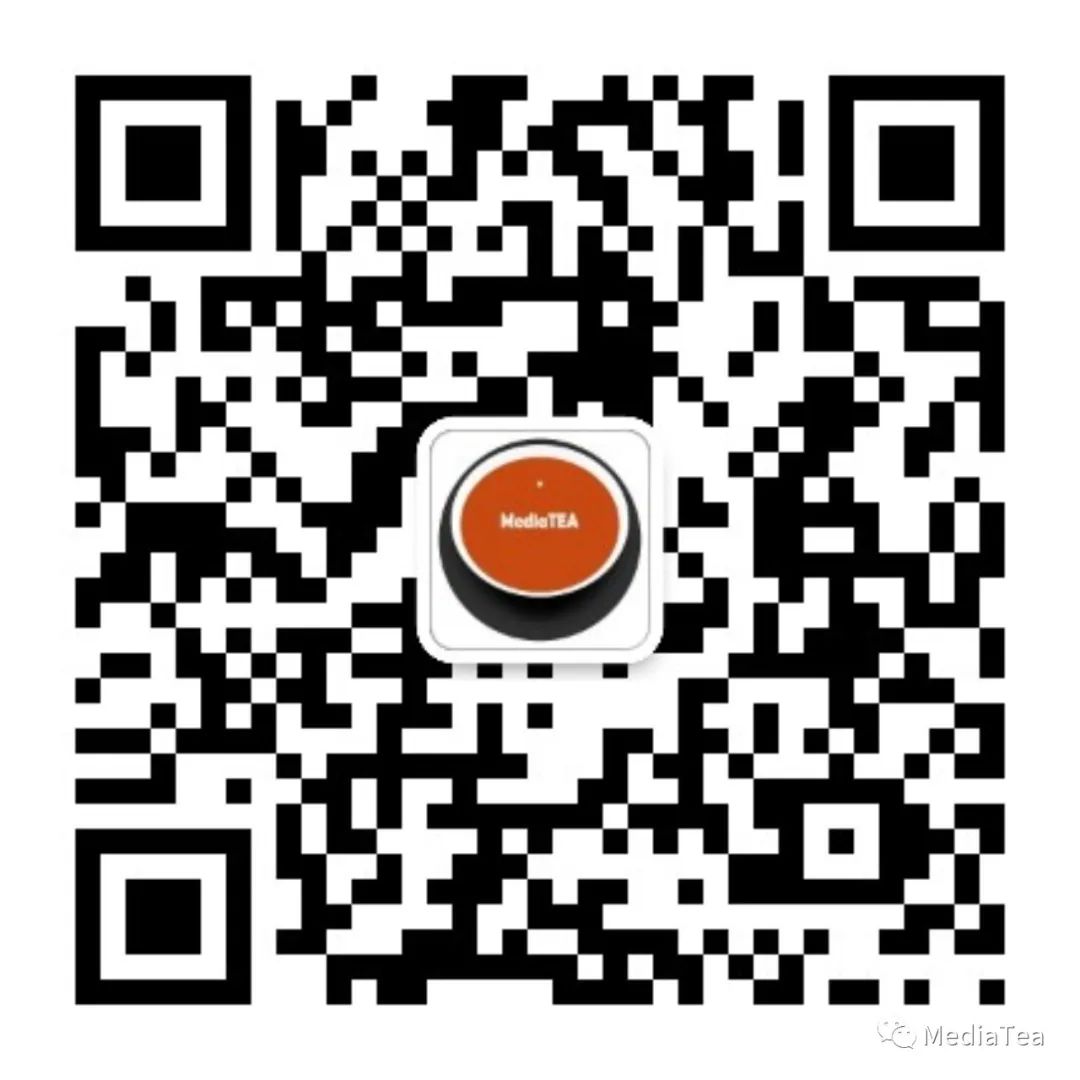
“点赞有美意,赞赏是鼓励”